Việt hóa font chữ không còn là việc làm quá xa vời nữa. Nếu bạn đang gặp khó khăn với việc chọn font tiếng việt thì Việt Hóa chính là giải pháp tốt nhất. Bạn sẽ bỏ qua rất nhiều font chữ đẹp nếu chỉ tìm trong kho font tiếng Việt. Từng bước từng bước Việt hóa font chữ trong bài sẽ giúp bạn đơn giản hóa mọi thứ.
Đang xem: Hướng dẫn việt hóa font chữ
Đã có nhiều bài hướng dẫn Việt hóa font chữ. Tuy nhiên hầu hết chỉ đọc cho biết chứ chưa thực sự bắt tay vào. Khi bắt tay vào việt hóa thì mới xuất hiện khó khăn. Vậy làm thế nào để Việt hóa font chữ một cách nhanh nhất? Nếu bạn không muốn tiêu tốn vài ngày cho việc vẽ dấu, tìm mã unicode hay căn chỉnh font thì bài viết này là giành cho bạn.
Cường sẽ tặng bạn một file có đầy đủ các ký tự dấu tiếng Việt. Bạn chỉ việc vẽ dấu và dùng phần mềm xuất ra font chữ là xong. Dưới đây là video quá trình Việt hóa.
Video hướng dẫn
Việt hóa font chữ là gì ?
Việt hóa font chữ là cách gọi thông thường về việc vẽ thêm dấu tiếng Việt cho một bộ font có sẵn. Bạn có thể sử dụng phần mềm Fontlab hoặc các phần mềm khác có chứ năng tương tự.
Đơn cử bộ Font Arial được ra đời năm 1982 bởi IBM, nóhỗ trợ các ký tự của các ngôn ngữ Đan Mạch, Hà Lan, Anh, Phần Lan, Pháp, Đức, Ý, Na Uy, Bồ Đào Nha, Tây Ban Nha, và Thụy Điển. Đến 1992, Microsoft mua lại và tiến hành vẽ thêm ký tự của các ngôn ngữ khác nữa, trong đó có Việt Inam.

font Arial có hỗ trợ tiếng Việt
Hoặc nếu muốn thì bạn cũng có thể tự vẽ riêng cho mình một bộ font chữ. Tuy nhiên bài này mình chỉ hướng dẫn Việt hóa – vì vẽ font thì phức tạp hơn nên tạm hẹn ngày nào đó không biết bao xa.
Nếu như font Vni chỉ cần thêm đúng 9 glyph(ký tự) dấu là xong thì Unicode cần tạo đến 77 glyph. Nếu bạn muốn biết tại sao lại chọn Unicode thì nên xem các điểm khác nhau giữa Unicode và Vni.
Theo mình nghĩ, các font VNI, TCVN3 hay các bảng mã khác sẽ dần đi vào dĩ vãng thôi. Chọn Unicode là tối ưu nhất hiện tại.
Các bước Việt hóa Font chữ Unicode
Bước 1. Chuẩn bị (5 phút)
Tạo Folder đặt tên là “newfont” tại Desktop.Copy 2 font (Arial từ C:WindowsFonts và font muốn Việt hóa vào Folder “new-font” vừa tạo.
Xem thêm: Toán Học Của Gradient Là Gì Toán Học, Gradient Trong Toán Học Nghĩa Là Gì

chuẩn bị để Việt hóa font
Bước 2. Vẽ dấu (1 giờ)
Đây là quá trình khá là lâu, để rút ngắng quá trình, thì Cường thường dùng phương pháp dưới đây.
Trong lúc vẽ dấu cũng cần chú ý một vài điểm sau:
Khoảng cách từ dấu đến ký tự nên là cố định, tránh trong một hàng chữ mà dấu cao thấp khác nhau.Dấu to quá sẽ tạo ra văn bản bị vụn, rời rạc không đẹp mắt.Dấu nhỏ quá sẽ khó đọc.Sự cân đối phụ thuộc vào thị giác, không phải cứ ở giữa là cân đối.
Nên xem qua seria Typography cơ bản để dấu chữ hợp lý hơn.
a. Cài font cần Việt hóa vào máy (2 phút)
Bạn có thể việt hóa bất kì font chữ nào, bao gồm font Unicode quốc tế, font VNI, TCVN3 …. nói chung là tất cả các font chữ. Bởi vì mã ký tự của chữ cái cơ bản thì đều giống nhau, chỉ có mã ký tự có dấu ở mỗi mã khác nhau thôi.
Tiết hành cài đặt font chữ muốn Việt hóa vào máy tính (copy font cần cài vào đường dẫn C:WindowsFonts). Cường chọn cài việt hóa Font Topic Alternates.
b. Tìm ký tự thiếu dấu (2 phút)
Bạn sẽ cần biết sử dụng Illustrator cơ bản, nếu chưa thì hãy cố gắng làm theo Video hướng dẫn nhé.
Mở file “viet-hoa-font.ai” lên, bạn sẽ thấy đầy đủ các ký tự có dấu tiếng Việt đang ở font Arial.
Ctrl+ A và đổi thành font Topic Alternates (thay bằng font của bạn).
Xem thêm: Cơ Sở Pháp Lý Là Gì – Kiến Thức Luật Lệ Cần Thiết Cho Mọi Người
Bạn sẽ thấy các font chưa có dấu sẽ bị lỗi không khớp như hình dưới, chủ yếu là nằm ở khung màu trắng. Một vài ký tự có dấu sắc, dấu huyền có thể là font này hỗ trợ ngôn ngữ nào đó có dấu như Pháp chẳng hạn (mình không rành ngoại ngữ, nhưng chắc chắn là của một ngôn ngữ nào đó có dấu)
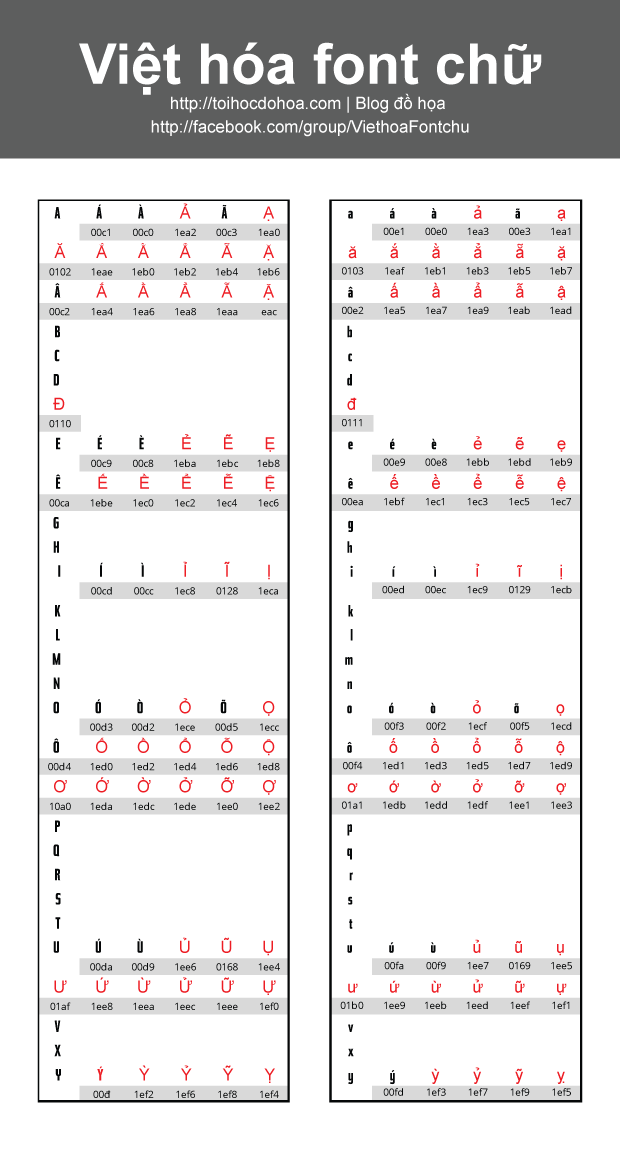
các ký tự chưa có dấu tiếng Việtc. Vẽ dấu vào từng ký tự (50 phút)
Vẽ lâTrong quá trình vẽ nên Save thường xuyên
Ctrl + A : chọn toàn bộ Font chữCtrl+Shift+o : rã font chữ thành dạng Vector để vẽ lại.Bắt đầu vẽ dấu, bạn chỉ cần vẽ 8 dấu (sắn, huyền, hỏi, ngã, nặng, mũ, mũ ngược, quai) rồi ghép vào để có đầy đủ bộ ký tự có dấu như hình dưới. Vậy là hoàn thàn bước vẽ dấu, bước tiếp theo là dùng phần mềm chuyên dụng để xuất ra định dạng font chữ.
Bước 3. Xuất ra định dạng Font chữ (chi tiết xem video)
Ở đây, chúng ta sẽ dùng phần mềm Font Lab Studio để xuất bộ chữ ra định dạng font để cài vào máy. Dưới đây là cách mà Cường cho là nhanh nhất, nếu trong quá trình thực hiện bạn phát hiện ra phương pháp rút ngắn thời gian hơn nữa thì chia sẻ nha. Gửi tin nhắn riêng tư cũng được

Tôi là Nguyễn Văn Sỹ có 15 năm kinh nghiệm trong lĩnh vực thiết kế, thi công đồ nội thất; với niềm đam mê và yêu nghề tôi đã tạo ra những thiết kếtuyệt vời trong phòng khách, phòng bếp, phòng ngủ, sân vườn… Ngoài ra với khả năng nghiên cứu, tìm tòi học hỏi các kiến thức đời sống xã hội và sự kiện, tôi đã đưa ra những kiến thức bổ ích tại website nhaxinhplaza.vn. Hy vọng những kiến thức mà tôi chia sẻ này sẽ giúp ích cho bạn!
